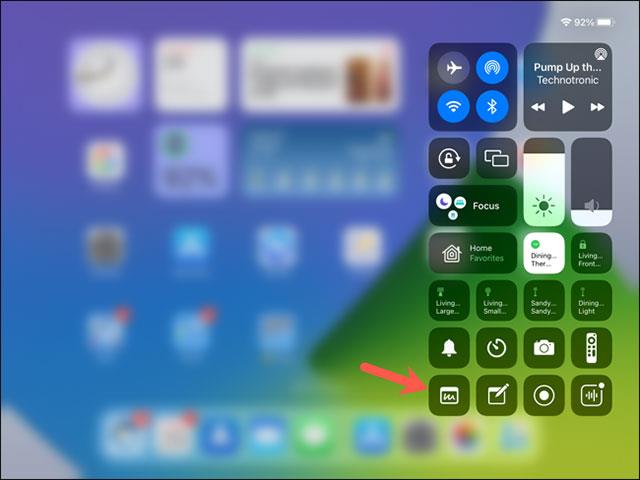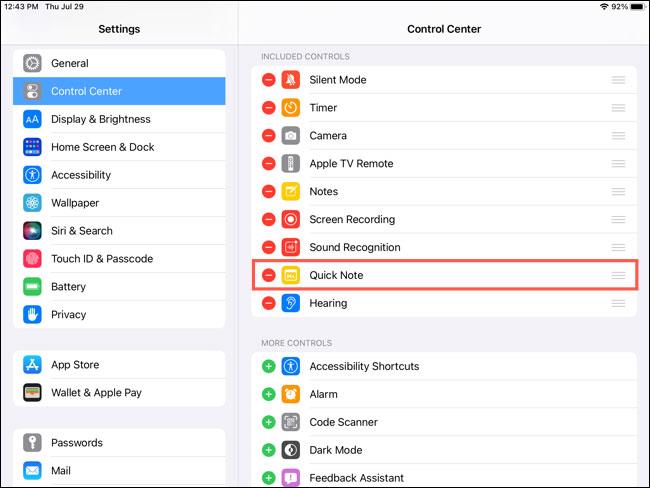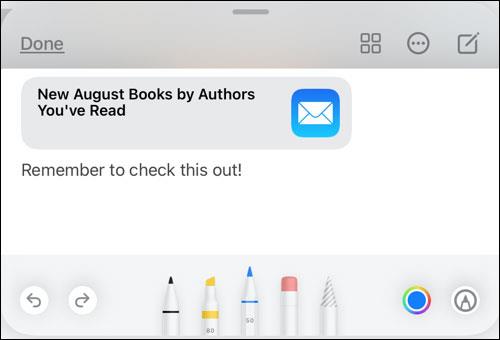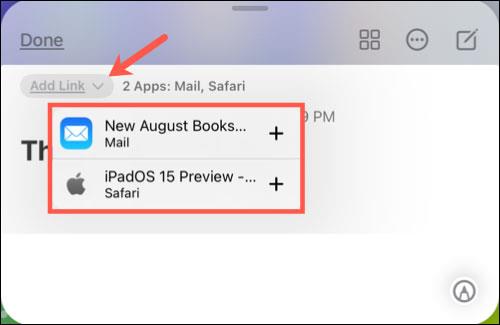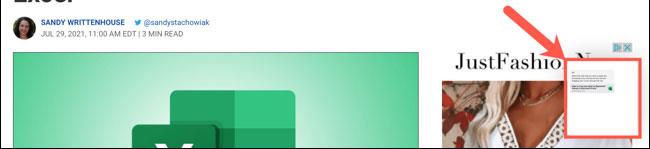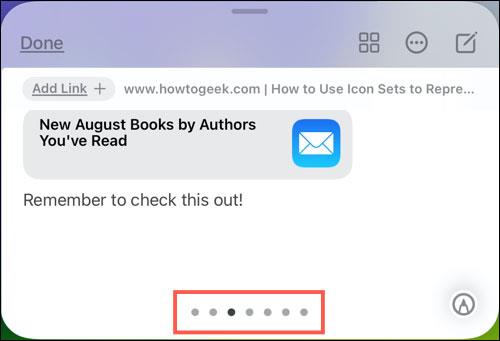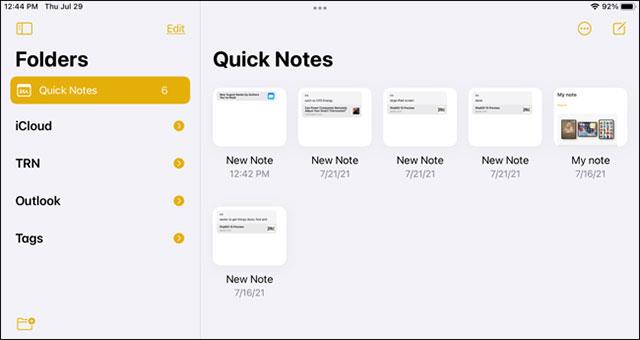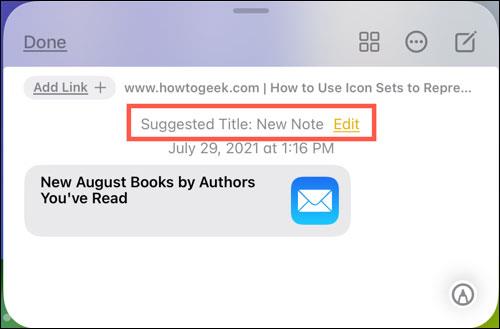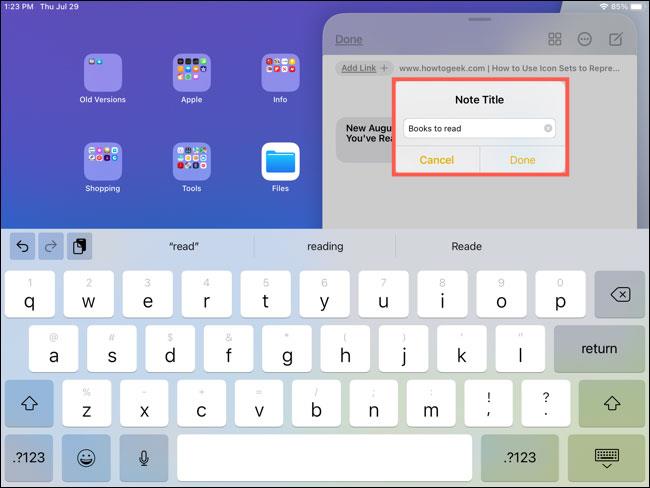Quick Note, представлена в iPadOS 15, надає користувачам iPad зручний спосіб робити нотатки з будь-якого екрана або відкритої програми. Крім того, ви можете робити різноманітні налаштування в нотатці, а також мати доступ до неї на інших пристроях, таких як iPhone і Mac.
Створіть швидку нотатку на iPad
Apple пропонує кілька простих способів створення швидких нотаток на iPad:
- За допомогою пальця або Apple Pencil проведіть пальцем угору та всередину від нижнього правого кута екрана.
- Якщо ви використовуєте клавіатуру з iPad, ви можете натиснути Globe + Q.
- Клацніть піктограму Quick Note у Центрі керування.
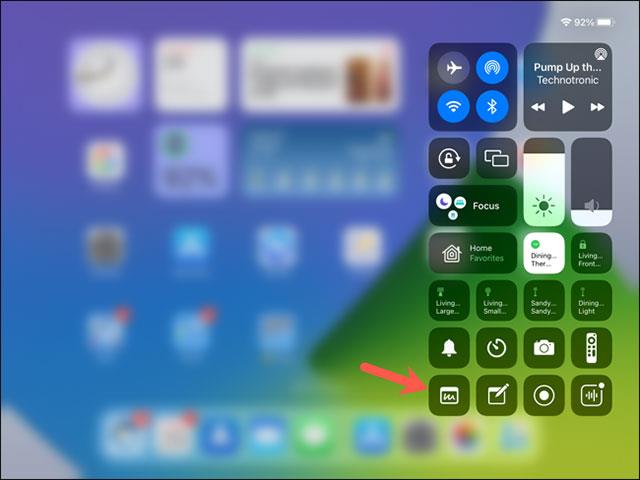
Додати Quick Note до Control Center
Щоб додати піктограму Quick Note до Центру керування на iPad, спочатку відкрийте меню «Параметри» та натисніть «Центр керування» ліворуч.
Далі торкніться знака плюс поруч із Quick Note у розділі More Controls. Це перенесе Quick Note до Центру керування. Потім ви можете перетягнути його в будь-яке положення.
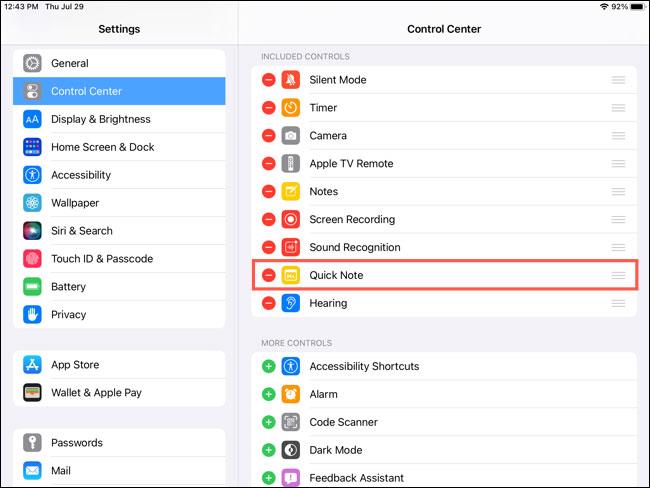
Робіть нотатки
Ви можете скористатися багатьма доступними інструментами для швидкого створення нотаток. Використовувати Apple Pencil, клавіатуру або палітру інструментів у Quick Note можна.
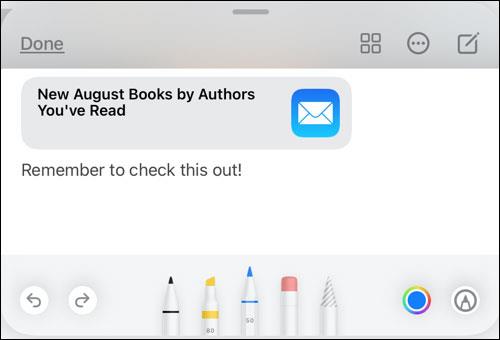
Відрегулюйте розмір і положення
Відкривши нотатку, ви можете торкнутися й перетягнути її в будь-яке місце на екрані. Крім того, ви також можете гнучко змінювати розмір нотаток, перетягуючи їх кінчиками пальців.

Додайте посилання на нотатки
Коли ви створюєте коротку нотатку за допомогою відкритої програми, наприклад Safari, вона автоматично виявляє доступне посилання. Ви побачите цей екран у Quick Note. Натисніть «Додати посилання», і посилання з’явиться у вашій нотатці.
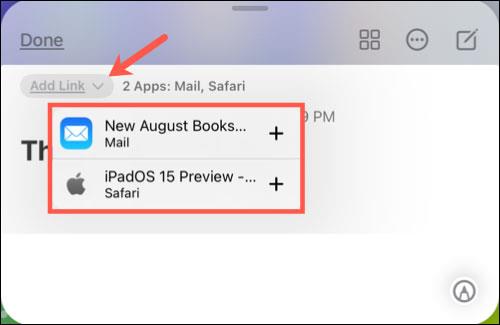
Якщо є кілька посилань, натисніть «Додати посилання» та виберіть посилання, яке потрібно додати до нотатки.
Коли ви зробите це та знову відвідаєте веб-сайт або програму, ви побачите невелику відповідну примітку, яка з’явиться в нижньому правому куті екрана.
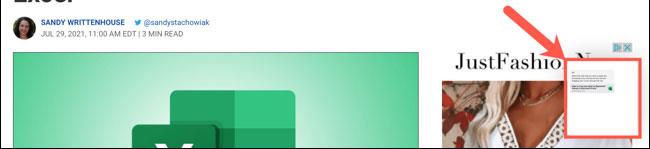
Перегляд створених нотаток
Коли ви відкриваєте Quick Notes, ви побачите ряд крапок внизу. Це показує, скільки у вас швидких нотаток. Просто проведіть пальцем по черзі, щоб переглянути кожну нотатку.
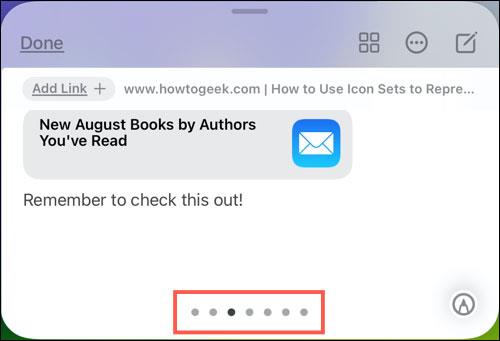
Окрім екранного перегляду Quick Note, є також спеціальна папка для зберігання нотаток, які ви створили. Примітно, що ви можете отримати повний доступ до цієї папки, відкриваючи програму Notes на iPhone та Mac. Тож ви можете легко синхронізувати нотатки на різних пристроях Apple.
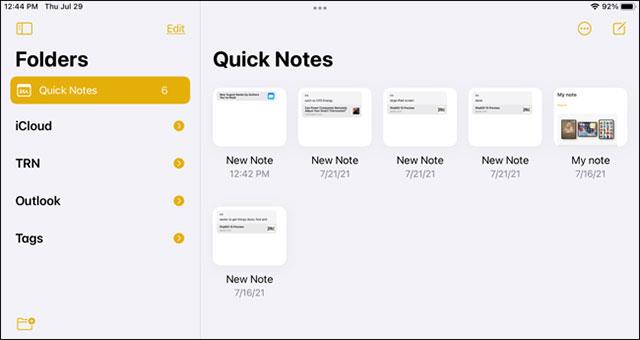
Використовуйте параметри швидкого редагування нотаток
Щоб назвати свою нотатку, просто проведіть пальцем вниз по тілу нотатки, і ви побачите рекомендований заголовок, який відображається вгорі. Натисніть «Редагувати», щоб дати йому нову назву.
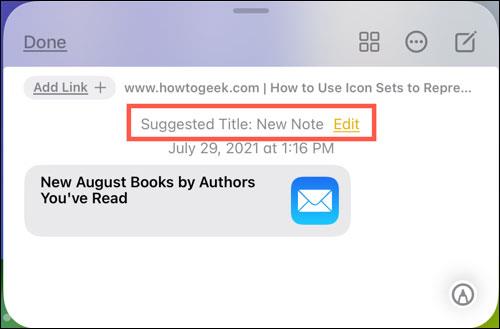
Введіть нову назву та натисніть «Готово», коли закінчите.
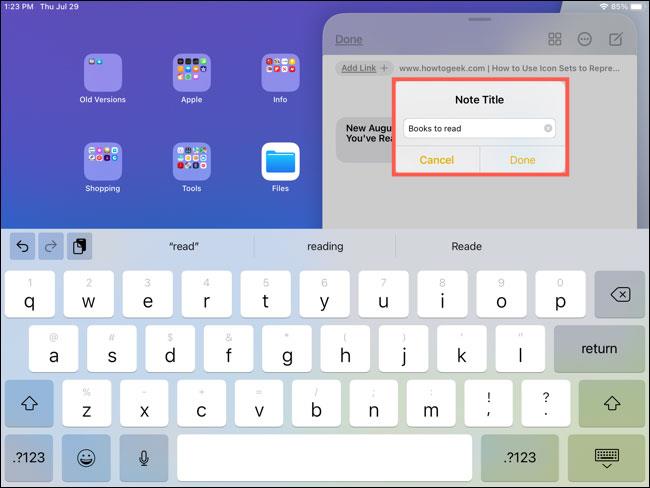
Ви також побачите невелику панель інструментів у верхній частині нотатки, за допомогою якої ви можете виконувати деякі додаткові дії з нотаткою:
- Готово : натисніть «Готово», щоб закрити нотатку, коли закінчите.
- Значок сітки : відкриває папку швидких нотаток у програмі Нотатки.
- Піктограма з трьома крапками : швидко надсилайте або видаляйте нотатки.
- Піктограма олівця : створення нової швидкої нотатки.
Вище наведено основні відомості про Quick Note. Сподіваюся, у вас приємний досвід використання iPad!